Snapchat es una de las aplicaciones de mensajes más populares en todo el mundo, que le permite comunicarse con sus amigos y familiares a través de imágenes y multimedia. Según una encuesta reciente, más de 150 millones de usuarios activos acceden a Snapchat al menos una vez al día.
A medida que pasa el tiempo, los usuarios pueden acumular muchos mensajes y conversaciones en Snapchat, especialmente los usuarios activos diarios. En este tutorial, te diremos cómo eliminar conversaciones de Snapchat. Con nuestras guías, puedes borrar tu Snapchat y liberar espacio en teléfonos iPhone y Android.
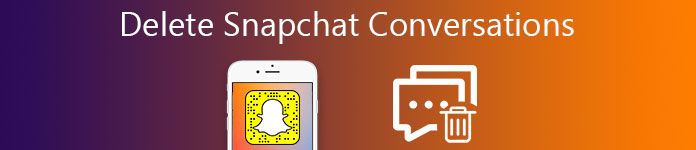
- Parte 1: Cómo eliminar mensajes de Snapchat guardados
- Parte 2: Cómo borrar conversaciones en Snapchat
- Parte 3: La conversación de Snapchat no desaparecerá, ¿cómo eliminarla?
- Parte 4: Preguntas frecuentes sobre la eliminación de mensajes de Snapchat
Parte 1: Cómo Borrar Mensajes de Snapchat Guardados
Snapchat le permite usar contenido multimedia para contactar con otras personas, por lo que los mensajes generalmente ocupan más espacio que los mensajes de texto. Eso hace que eliminar las conversaciones de Snapchat sea una habilidad necesaria entre los usuarios de Snapchat. Aunque los mensajes se eliminan de la plataforma de Snapchat automáticamente, el descargado permanecerá en su teléfono inteligente hasta que lo elimine manualmente. Si ha guardado algunos mensajes en Snapchat al presionarlos durante mucho tiempo, los pasos a continuación podrían ayudarlo a eliminarlos de su teléfono inteligente.
Paso 1. Abra su aplicación Snapchat, seleccione una conversación y toque cualquier mensaje guardado que desee eliminar.
Paso 2. Una vez que el mensaje se haya deseleccionado en gris, salga del chat.
Paso 3. Para verificar si el mensaje ha sido eliminado, vaya al chat nuevamente y el mensaje debería desaparecer.
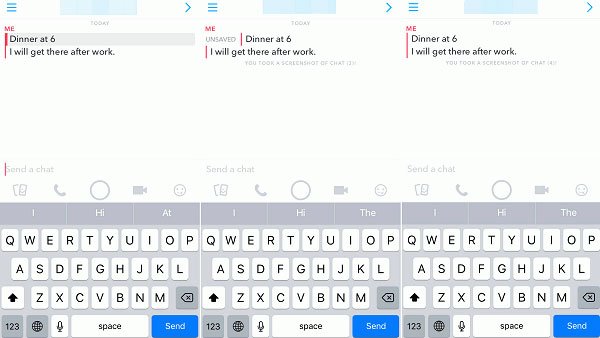
Nota: Debes entender que las conversaciones de Snapchat son una cosa de dos vías. Si uno de los contactos guarda un mensaje, permanecerá tanto en el remitente como en el receptor. Si el mensaje sigue en su teléfono móvil después de borrarlo, significa que el otro contacto lo ha guardado. Y el mensaje permanecerá en tu Snapchat hasta que el otro contacto también lo elimine.
Además, si ha enviado un video en la conversación, el video que subes a Snapchat no se eliminará.
Parte 2: Cómo borrar conversaciones en Snapchat
Eliminar las conversaciones de Snapchat una por una puede ser un proceso tedioso si no le gusta hablar. Hay una forma más sencilla de eliminar conversaciones de Snapchat.
Paso 1. También inicia tu aplicación Snapchat y toca el botón "fantasma" en la esquina superior izquierda de la pantalla. Luego seleccione el menú "Configuración" con un botón de engranaje.
Paso 2. A continuación, desplácese hacia abajo para encontrar la opción "Borrar conversaciones" y presiónela, seleccione la conversación que desea eliminar y toque el botón en forma de cruz que se encuentra junto a ella. Repita la operación en otras conversaciones para eliminar conversaciones de Snapchat.
Paso 3. Para borrar todas las conversaciones, toque "Borrar todo" en la esquina superior derecha para completarlo con un solo toque.
Nota: Ahora las conversaciones de Snapchat deben borrarse de su dispositivo, excepto los mensajes y fotos guardados.
Paso 4. Si desea liberar espacio y mejorar el rendimiento de su teléfono móvil, tal vez debería desactivar la función de guardado automático de fotos en Snapchat. Toca el botón "fantasma" y ve a "Recuerdos". Asegúrate de desmarcar la opción "Guardar historias automáticamente". De esta manera puedes evitar que las fotos de Snapchat se guarden en tu teléfono móvil.
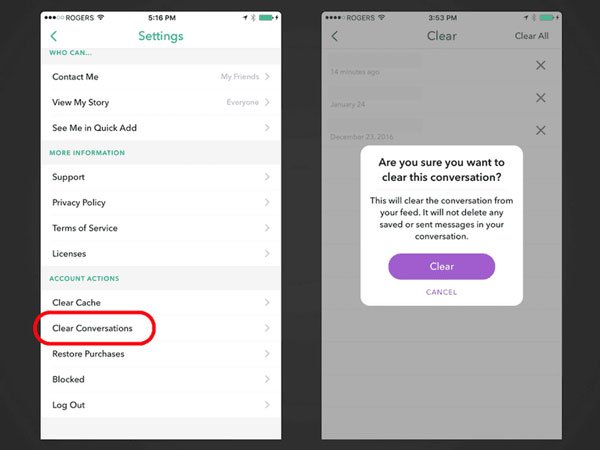
Parte 3: La conversación de Snapchat no desaparecerá, ¿cómo eliminarla?
Hay varios factores por los que la conversación de Snapchat no desaparecerá de su teléfono inteligente. En primer lugar, la función Borrar conversaciones no puede eliminar las conversaciones de Snapchat guardadas en su dispositivo. Además, como se dijo antes, si el otro contacto ya guardó los mensajes, no podrá eliminarlos de su teléfono móvil. Parece que la solución de este problema es obvia.
Paso 1. Antes de eliminar conversaciones de Snapchat, abra cada conversación, verifique si hay mensajes guardados en su teléfono inteligente. Si lo hay, mantenga presionado el mensaje para que pase al estado de no guardado. Ahora, intenta borrar la conversación de Snapchat otra vez.
Paso 2. Si la conversación de Snapchat aún permanece en su teléfono inteligente, significa que el otro contacto lo guardó. La solución es simple. En primer lugar, pídale a su amigo que cambie el mensaje a estado no guardado. Si el otro contacto se niega, puede probar un borrador de Snapchat de terceros, aunque no le sugerimos que lo haga considerando la ciberseguridad. La solución más drástica es eliminar el contacto directamente.
Parte 4: Preguntas frecuentes sobre la eliminación de mensajes de Snapchat
Snapchat es una aplicación especial para redes sociales y mensajes instantáneos. El diseño especial de Snapchat produce algunas preguntas relacionadas con la eliminación de conversaciones y mensajes de Snapchat, como
1. ¿Puedo retirar el mensaje de Snapchat que envié a otras personas si envié el mensaje a un contacto incorrecto?
Solución: Oficialmente, su mensaje debe verse en 10 segundos después de enviarlo. De lo contrario, el mensaje se eliminará a menos que el receptor logre realizar una captura de pantalla. Pero Snapchat no ofrece ninguna función para anular o retirar los mensajes enviados. Hay dos cosas que puedes probar si el receptor no mira el mensaje de inmediato, bloquea el contacto o elimina tu cuenta.
Para bloquear un contacto en Snapchat, abra la lista de contactos en la aplicación Snapchat, seleccione el contacto que desea bloquear, toque el botón "engranaje" y seleccione "Bloquear" en el menú emergente. Según nuestra prueba, este método es válido para mensajes multimedia. Si elige el método más drástico, abra Snapchat, vaya a "Configuración"> "Soporte"> "Eliminar" cuenta, ingrese su contraseña y elimine su cuenta de Snapchat.
2. ¿Puede la otra persona verlo si elimino una conversación de Snapchat?
Cuando borra mensajes o conversaciones en Snapchat, simplemente desaparecen de su dispositivo pero del otro contacto. En otra palabra, la otra persona todavía puede leer los mensajes.
3. Si elimino las conversaciones de Snapchat en mi iPhone, ¿puedo recuperarlas?
Desafortunadamente, Snapchat no te permite recuperar conversaciones eliminadas de Snapchat. Si realmente necesitas los mensajes desaparecidos, iPhone Data Recovery podría ayudarte.
Recomendar: iPhone de recuperación de datos
Apeaksoft iPhone Data Recovery Es una de las mejores herramientas de recuperación de datos para dispositivos iOS. Sus características clave incluyen:
- Recupere las conversaciones de Snapchat eliminadas y los archivos adjuntos del dispositivo iOS sin copias de seguridad en un solo clic.
- Vista previa de iTunes o copias de seguridad de iCloud Por recuperar mensajes de Snapchat perdidos.
- Restaure un solo mensaje de Snapchat o todas las conversaciones desaparecidas en un solo clic.
- Recuperar mensajes perdidos de Snapchat /Mensajes de Viber A ordenador en condiciones originales.
- Además de los mensajes de Snapchat, admite casi todos los tipos de datos en iPhone, como contactos, música, fotos, videos, datos de aplicaciones y más.
- Compatible con todos los modelos de iPhone, incluidos iPhone 16/15/14/13/12/11/X y iOS 18.
Con todo, es la forma más fácil de recuperar las conversaciones de Snapchat eliminadas /Mensajes de Viber en Windows y Mac OS.

Obtenga los detalles aquí para obtener la recuperación de Snapchat.
Conclusión
En este tutorial, hemos hablado sobre el conocimiento que debe saber sobre la eliminación de conversaciones de Snapchat. Ahora, es posible que entienda cómo eliminar mensajes o conversaciones de Snapchat guardados o no guardados de su teléfono inteligente. Si aún tiene más preguntas relacionadas con el borrado de las conversaciones de Snapchat, deje un mensaje a continuación.




